ホームページ >システムチュートリアル >Windowsシリーズ >Windows 11 で国境を越えた個人データの転送をオフにする方法
Windows 11 で国境を越えた個人データの転送をオフにする方法
- WBOYWBOYWBOYWBOYWBOYWBOYWBOYWBOYWBOYWBOYWBOYWBOYWB転載
- 2024-01-05 12:18:221375ブラウズ
コンピュータの電源を入れた後、多くのユーザーはジャンプ転送機能を見つけます。これは、[次へ] をクリックすることによってのみスキップできます。Microsoft もこの条項を公に述べています。これを無効にしたい場合は、対応する更新プログラムをアンインストールできます。以前のバージョンにパッチを適用するか、直接インストールします。
win11 で国境を越えた個人データの転送をオフにする方法
1. スタート メニューを開き、[設定] をクリックします
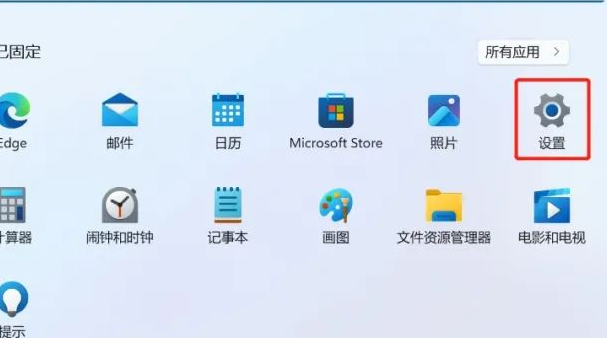
2 「Windows Update」をクリックし、「アップデートのアンインストール」をクリックします。
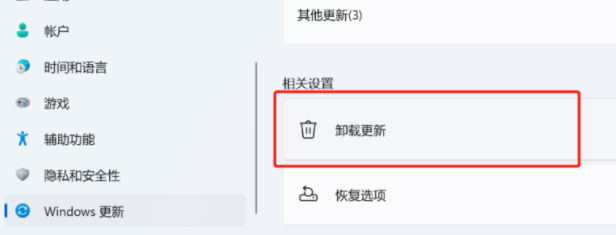
3. ここでアンインストールするパッチを見つけ、右クリックして「アンインストール」を選択します。
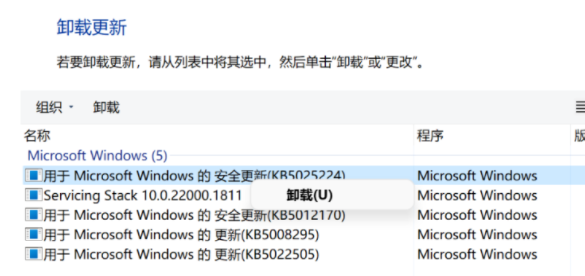
4. もちろん、アンインストールしたくない場合は、以前の古いバージョンを直接インストールすることもできます。
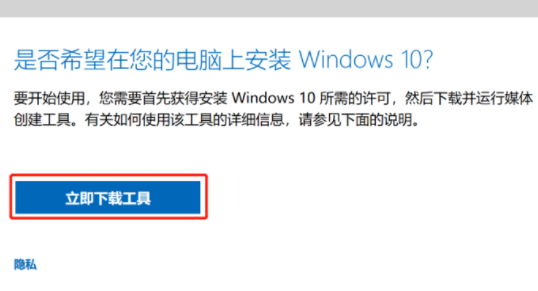
以上がWindows 11 で国境を越えた個人データの転送をオフにする方法の詳細内容です。詳細については、PHP 中国語 Web サイトの他の関連記事を参照してください。
声明:
この記事はsomode.comで複製されています。侵害がある場合は、admin@php.cn までご連絡ください。

